Iedere dag bieden wij GRATIS software met licentie waarvoor je normaliter moet betalen!
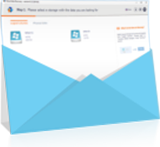
Giveaway of the day — Raise Data Recovery 6.7.1
Raise Data Recovery 6.7.1 werd aangeboden als een giveaway op 25 augustus 2016
Professionele kwaliteit
Complete hersteloplossing voor de prijs van gebruikers segment software
Herstellen van Windows, Linux, Mac
Alle bestandssystemen van Windows, Linux en Mac ondersteuning
Basic ondersteuning voor RAID systemen
Automatische reconstructie van een onbeschadigde RAID array
Eenvoudige wizard-stijl interface
Je haalt je data moeiteloos terug met een paar klikken
Overzichtelijk en duidelijk dataherstelproces
Met een druk op de scanknop start het programma met terughalen van bestanden
Ondersteuning voor gelokaliseerde bestandsnamen
Talrijke bestandsnaam coderingen voor weergeven bestandsnamen in verschillende talen
The current text is the result of machine translation. You can help us improve it.
Systeemvereisten:
Windows ® XP with Service Pack 3 and above (up to Windows 10); 20MB free disk space; 1GB RAM
Uitgever:
SysDev Laboratories LLCWebsite:
http://www.raisedr.com/Bestandsgrootte:
5.9 MB
Prijs:
$16.95
Andere titels
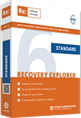
Recovery Explorer is een productserie, die in vergelijking tot Raise Data Recovery, beschikt over een set verbeteringen voor gerichte applicaties. In tegenstelling tot Raise Data Recovery, beschikken deze producten over technische interfaces, virtuele schijf ondersteuning, opslaan van scanresultaten en meer.
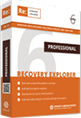
Recovery Explorer Professional is een programma die exact aan de eisen van dataherstel professionals voldoet. Deze software applicatieoffers biedt dataherstel experts een set met tools om bij dataverlies tot het uiterste te gaan.
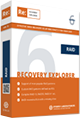
Recovery Explorer RAID is toepasbaar bij een diversiteit aan dataverlies casussen met RAID-gebaseerde apparaten als een NAS. De software kan overweg met standaard levels RAID 0, 1, 3, 4, 5, 6, JBOD, nested levels 50, 60, 10, 1+0 etc., custom RAID configuraties.
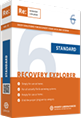
Recovery Explorer Standard is een dataherstel app voor dataherstel op verschillende dataopslagmedia in bestandssystemen van Windows, Linux, Mac OS X. De applicatie biedt een mogelijkheid datagegevens te herstellen op een normale en een wizard modus.
Reactie op Raise Data Recovery 6.7.1
Please add a comment explaining the reason behind your vote.
Pros
Small size
Very simple to use
Recognizes and recovers all data types
Cons
Recovered data can only be saved to a folder in the root location of a selected drive
Suggested Improvement
Use standard Windows Explorer functionality allowing user to select the recovered data storage folder, as opposed to arbitrarily placing the folder on the root drive of the selected device.
A somewhat long-winded process to install and register, found it impossible to edit the text box for the selection of where to install.
On opening found some of the text difficult to read because of the size and colour.
Scanned a Flash drive and it quickly presented a list which included files that had not been deleted.
When checking a second Flash drive started to do something it had not done with the first and that was information informing me it was searching for lost data.
I stopped this analysis early as it would have taken about 20 min, which is fair enough as I would rather have thorough than fast.
I stopped it after about 5 min and it listed what it had found.
On the left panel created heading Extra found files and in here there appeared to be some deleted files, one being a JPEG declaimed was 26 GB in size, it was around 3 MB in reality.
Will do further testing of the second Flash drive but this time allowing a full analysis.
It appears to be a pretty decent program for the price, and I look forward to seeing what full analysis produces.
Allowed full analysis to take place it took 26 min to scan this 32 GB flash drive.
I had removed three image files as part of the test but from the listing produced it was not obvious that these were the ones that have been deleted.
Tried to recover two of them, one okay the second not recoverable.
The inability to know which files had been deleted and which were normal files on the drive baffles me. It is necessary in my opinion yet it does not happen, pretty sure I'm using the program correctly so really disappointed.
It isn't unusual for recovery programs to behave in this manner and I often wonder what the developers are thinking of when they allow this to happen but it totally puts me off the program.
It would help accuracy to auto-resize the on-screen display of a drive so that it fits left-to-right within the program window without scrolling and hiding any partition ...
... if we cannot see the entire drive at once, we may misinterpret and overlook opportunities to recover data ...
... remember, the end user is the weakest link, do not depend on them doing anything upon which the success of the software depends -- they already deleted their precious!
.


"Raise Data Recovery 6.7.1"
10:00 uur Systeemvereisten: WinNT 5.1 SP3+ and older
De oude systemen afstoffen WinXP, Win98 . . .
Deze zijn bijgesteld naar:
Windows ® XP with Service Pack 3 and above(up to Windows 10) .
Van een losse Setup met de aanvraag van een code op https://www.giveawayoftheday.com/raise-data-recovery-6-7-1/get-key/
De aanvraagsite en soms moet je bewijzen, dat je geen robot bent(haarwas heeft geluk):
https://www.dropbox.com/s/zy2m36b0a3ge37p/CodeAanvraag.png?dl=0
De setup ziet er anders uit:
https://www.dropbox.com/s/z5psnh39gl5tggm/Setup-1.png?dl=0
Helaas zijn er niet echt meer talen voor de westerling, die geen talenknobbel heeft.
Het vervolg van de Setup; er wordt erop gewezen niet te installeren op de partities, waar gezocht moet worden op verloren bestanden:
https://www.dropbox.com/s/cxfr7rfe1mp1lku/Setup-2.png?dl=0
En het verdere verloop; later merkte ik, dat er geen vermeldingen in het startmenu staan en ook niets op het bureaublad:
https://www.dropbox.com/s/jgfnbvnpw4eubae/Setup-3.png?dl=0
De start van het programma met een beschrijving hoe het werkt:
https://www.dropbox.com/s/4cfny3jg2j9spgd/OpeningProgramma.png?dl=0
De registratie; de naam hoeft niet hetzelfde te zijn als de naam bij de aanvraag:
https://www.dropbox.com/s/ka6vshwupm0uhxh/Registratie.png?dl=0
Er kan gekozen worden tussen fysieke schijven en logisch stations:
https://www.dropbox.com/s/4cjt5wa2l7s9c8g/VolumesSchijven.png?dl=0
Er zijn een paar instellingen:
https://www.dropbox.com/s/dx5c4m3qkz6d9as/Instellingen.png?dl=0
Het resultaat van het scannen; er worden zowel de aanwezige bestandsnamen vertoond en in een aparte vermelding de verwijderde bestandsnamen:
https://www.dropbox.com/s/4253au14fxl2fbh/Resultaat.png?dl=0
Het recoveren; even opletten waar er bewaard wordt; soms in een map in de Root van een schijf en anders in map van de actieve gebruiker. Bij "Other locations" kan het beter bepaald worden:
https://www.dropbox.com/s/2qmlcbywkd1q1fw/Recovering.png?dl=0
Het maken van een snelkoppeling op het bureaublad:
https://www.dropbox.com/s/5athzomiwofwxm0/SnelkoppelingMaken.png?dl=0
Ootje
Save | Cancel
Alles op een rij:
https://dl.dropboxusercontent.com/u/10366431/_GOTD/RaiseDataRecovery671_20160825/index.html
Save | Cancel